Windows10忘记PIN码怎样处理?PIN码重置办法
发布时间:2019-03-29 文章来源:xp下载站 浏览:
|
Windows 10是美国微软公司研发的跨平台及设备应用的操作系统。是微软发布的最后一个独立Windows版本。Windows 10共有7个发行版本,分别面向不同用户和设备。截止至2018年3月7日,Windows 10正式版已更新至秋季创意者10.0.16299.309版本,预览版已更新至春季创意者10.0.17120版本 升级Win10的用户已经感受到升级之后的系统增加了不少的新功能吧,而且Win10更是支持4位数字的PIN码噢,因此平时登陆只需要PIN码就可以了,不过要是把这个PIN码忘了就糟糕啦,搞不好电脑还会被锁住。因此要是忘了PIN码怎么办呢?下面就一起来看看方法吧。 操作方法: 1、在Windows系统中依次打开“开始--设置--账户”; 2、打开账户界面后,在左侧列表中点击”登入选项”,然后在右边的窗口里面PIN码下面单击“我忘记了我的PIN码”选项; 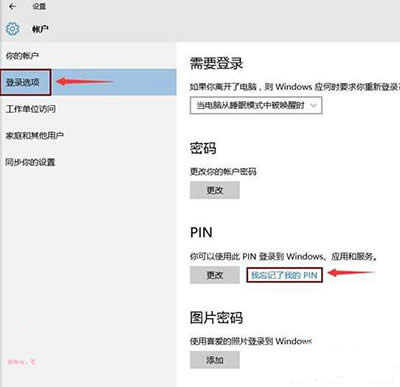 Win10忘了PIN码 3、然后跳出“是否确定忘记了PIN”提示窗口之后,就单击“继续”; 4、在弹出的重新输入密码里面,输入“Microsoft账户登入”密码; 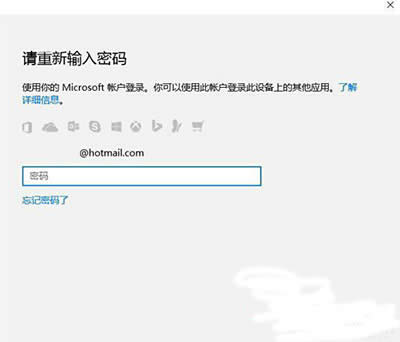 Microsoft账户登入 5、输入“Microsoft账户登入”密码登录后就可以设置PIN,只要输入新的PIN即可。 以上就是Windows10忘记PIN码的重置方法了,重置好PIN码后一定要记住,如果你使用的是PIN码登录,那么在没有登录Windows10系统的情况下就无法修改PIN码了。 新技术融合:在易用性、安全性等方面进行了深入的改进与优化。针对云服务、智能移动设备、自然人机交互等新技术进行融合。Windows 10所新增的Windows Hello功能将带来一系列对于生物识别技术的支持。除了常见的指纹扫描之外,系统还能通过面部或虹膜扫描来让你进行登入。当然,你需要使用新的3D红外摄像头来获取到这些新功能。 |
本文章关键词: Windows10忘记PIN码怎样处理?PIN码重置办法
相关文章
本类教程排行
系统热门教程
本热门系统总排行

